Connectar una pantalla al Mac mini
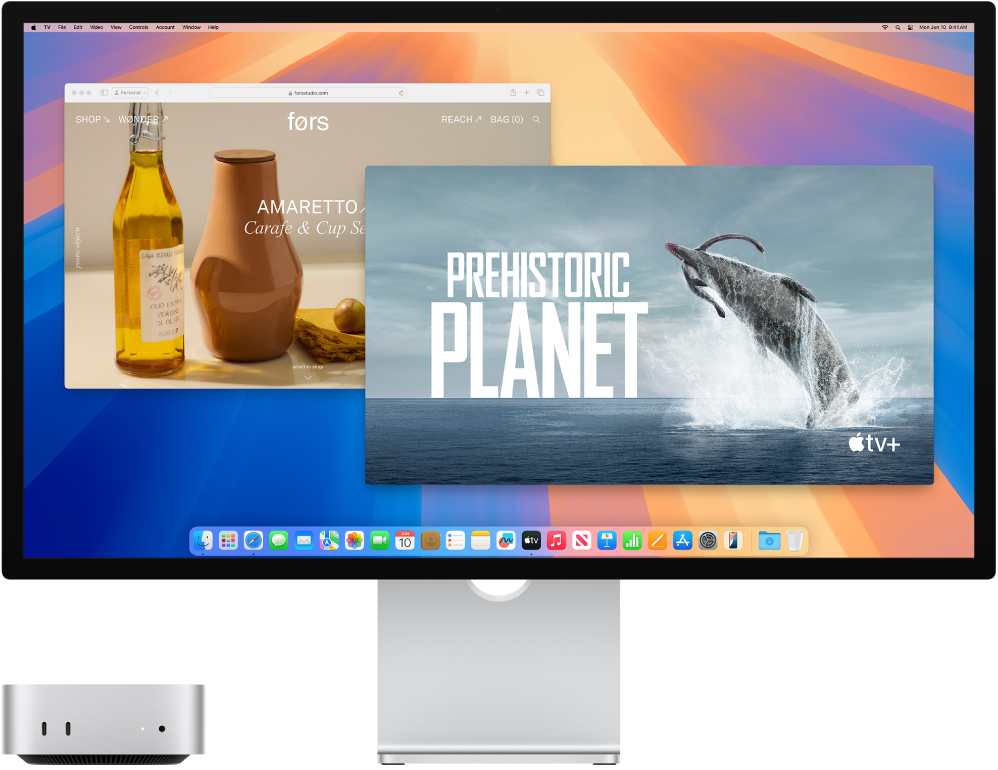
Els ports HDMI i USB‑C del Mac mini admeten sortida de vídeo, per tant, pots connectar-hi una pantalla externa, un projector o un televisor d’alta resolució.
Al Mac mini amb el xip M4 d’Apple, pots connectar-hi fins a tres pantalles externes amb les configuracions següents:
Connecta un màxim de tres pantalles, dues d’una resolució de fins a 6K a 60 Hz mitjançant el port Thunderbolt, i una pantalla d’una resolució de fins a 5K a 60 Hz mitjançant el port Thunderbolt o una pantalla 4K a 60 Hz mitjançant el port HDMI.
Connecta un màxim de dues pantalles, una d’una resolució de fins a 5K a 60 Hz mitjançant el port Thunderbolt, i una pantalla d’una resolució de fins a 8K a 60 Hz o 4K a 240 Hz mitjançant el port Thunderbolt o HDMI.
Al Mac mini amb el xip M4 Pro d’Apple, pots connectar-hi fins a tres pantalles externes amb les configuracions següents:
Connecta un màxim de tres pantalles externes d’una resolució de fins a 6K a 60 Hz mitjançant els ports Thunderbolt o HDMI.
Connecta un màxim de dues pantalles, una d’una resolució de fins a 6K a 60 Hz mitjançant el port Thunderbolt, i una pantalla d’una resolució de fins a 8K a 60 Hz o 4K a 240 Hz mitjançant el port Thunderbolt o HDMI.
Si no tens clar quantes pantalles externes pots connectar al Mac mini, consulta les especificacions tècniques. Obre la configuració del sistema, selecciona Ajuda > Especificacions del Mac mini, i busca “Compatibilitat de vídeo” (pot ser que t’hagis de desplaçar).
Nota: Si vols connectar diverses pantalles, connecta primer la de major resolució.
Per obtenir més informació sobre com utilitzar una pantalla 8K amb el Mac mini, consulta l’article de suport d’Apple Utilitzar una pantalla 8K amb el Mac.
Consell: Si tens un televisor d’alta resolució connectat a un Apple TV, pots fer servir l’AirPlay per duplicar la pantalla. Consulta Reproduir contingut en una pantalla més gran amb l’AirPlay per obtenir més informació.
Si la pantalla té un connector incompatible amb el port que vols utilitzar, potser pots fer servir un adaptador (es venen per separat). Visita apple.com, la teva Apple Store o altres botigues autoritzades per informar-te’n i consultar‑ne la disponibilitat. Llegeix la documentació de la pantalla o parla amb el fabricant per assegurar‑te que has triat el producte adequat. Consulta l’article de suport d’Apple Adaptadors per als ports Thunderbolt o USB-C del Mac.
Per connectar aquest dispositiu al Mac mini | Utilitza un cable o un adaptador i un cable |
|---|---|
Pantalla Studio Display d’Apple | El cable Thunderbolt que venia amb la pantalla o qualsevol cable Thunderbolt 3 (USB-C) compatible |
Pantalla Pro Display XDR d’Apple (només per al Mac mini amb xips d’Apple) | El cable Thunderbolt que venia amb la pantalla o qualsevol cable Thunderbolt 3 (USB-C) compatible |
Pantalla Thunderbolt 3 (USB‑C) | Cable Thunderbolt 3 (USB‑C). |
Pantalla USB‑C | Cable USB‑C (USB 3.1). |
Pantalla HDMI o televisor d’alta definició | El cable HDMI que venia amb la pantalla o el televisor d’alta definició o qualsevol cable HDMI compatible. |
Pantalla Thunderbolt 2 | L’adaptador de Thunderbolt 3 (USB-C) a Thunderbolt 2 i el cable que venia amb la pantalla Thunderbolt 2. |
Pantalla o projector VGA | L’adaptador multiport d’USB-C a VGA i el cable que venia amb la pantalla o el projector. |
Pantalla DisplayPort o Mini DisplayPort | L’adaptador d’USB-C a DisplayPort o Mini DisplayPort i el cable que venia amb la pantalla. |
Pantalla o projector DVI | L’adaptador d’USB-C a DVI i el cable que venia amb la pantalla o el projector. |
Ajustar i ordenar pantalles. Després de connectar una pantalla o un projector, ves a la secció “Pantalles” de la configuració del sistema per activar o desactivar la duplicació de pantalla, distribuir i gestionar diverses pantalles, ajustar el color i la resolució i personalitzar altres opcions. Consulta Connectar una o diverses pantalles externes al Mac.
Resoldre problemes. Per resoldre un problema amb una pantalla externa, consulta Si la pantalla està fosca o té poca resolució.